В этом руководстве описывается, как настроить и запустить экземпляр Android Automotive со встроенными функциями Google. Также здесь описывается, как тестировать сторонние API Google для использования с навигационными и голосовыми решениями.
Дополнительную информацию об этих API см. в разделах Реализация намерений навигационных приложений и Google Maps для Android Automotive Intents .
Как показано, для описания взаимодействия между приложением- помощником и Google Картами можно использовать три типа намерений: навигация, поиск и пользовательское действие. Аналогично, эти намерения описывают взаимодействие между Google Ассистентом и навигационным приложением.
В этом материале описывается, как тестировать намерения приложения-помощника с помощью Google Карт. Мы также расскажем, как интегрировать навигационное приложение для получения намерений от Google Ассистента или других приложений-помощников.
Настраивать
Для начала:
- Загрузите и установите Android Studio .
- Откройте «Инструменты» > «Диспетчер устройств» и добавьте изображение «Автомобиль» (1408p, альбомная ориентация) с Google Play .
- Запустите образ эмулятора и войдите в Google Play. Найдите и обновите Google Assistant.
- Извлеките содержимое нашего проекта демонстрационного приложения и откройте проект в Android Studio ( Файл > Открыть... ).
- Выберите Запустить > Запустить автомобильное приложение , чтобы установить и запустить демонстрационное приложение в эмуляторе.
Демо
Реализуйте намерения навигационного приложения и Google Maps для Android Automotive. Намерения описывают три типа намерений, которые вы можете выполнить: навигация, поиск и пользовательское действие.
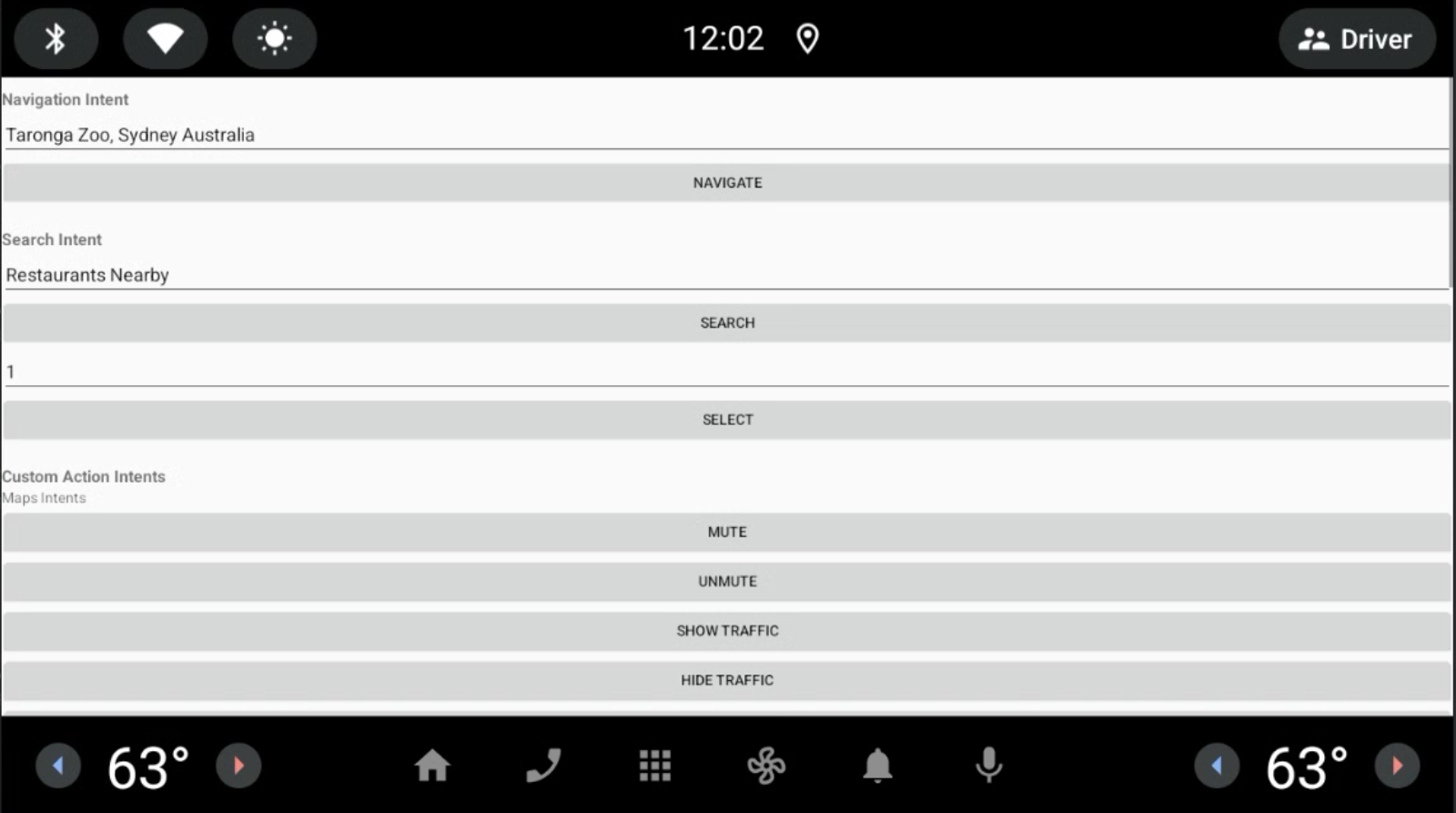
Google Maps выполняет запущенные операции.
Чтобы указать демонстрационное приложение в качестве приемника намерений, инициируемых Google Ассистентом:
Откройте «Настройки» > «Google» > «Google Ассистент» > «Приложение для навигации по умолчанию».
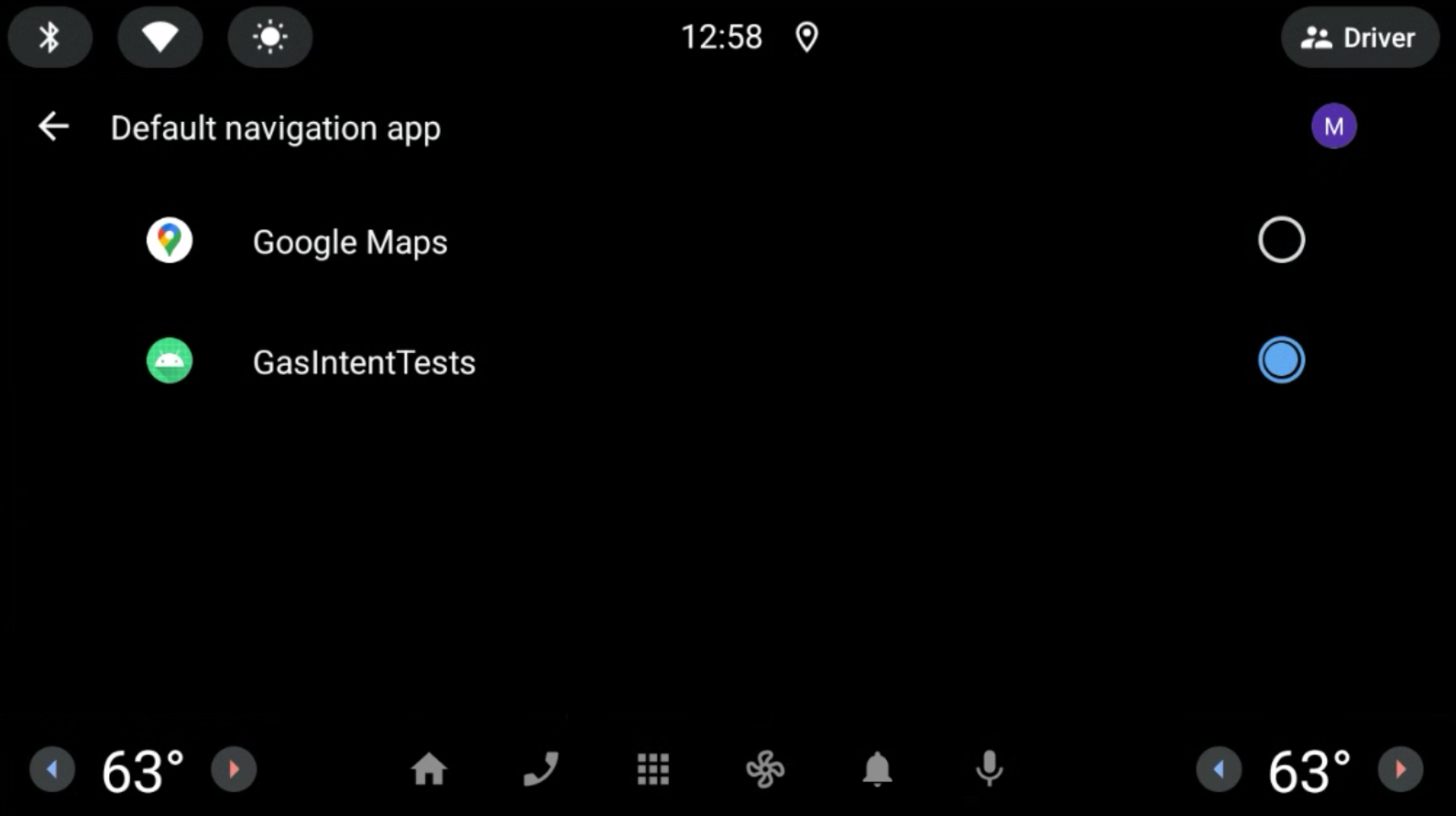
Рисунок 1. Выбор навигационного приложения по умолчанию. Нажмите на значок микрофона и произнесите запрос. Например, «Рестораны поблизости». Если микрофон работает некорректно, см. раздел «Расширенные элементы управления», «Настройки» и «Справка» . Google Ассистент отправляет URI намерения в навигационное приложение для дальнейшей обработки.
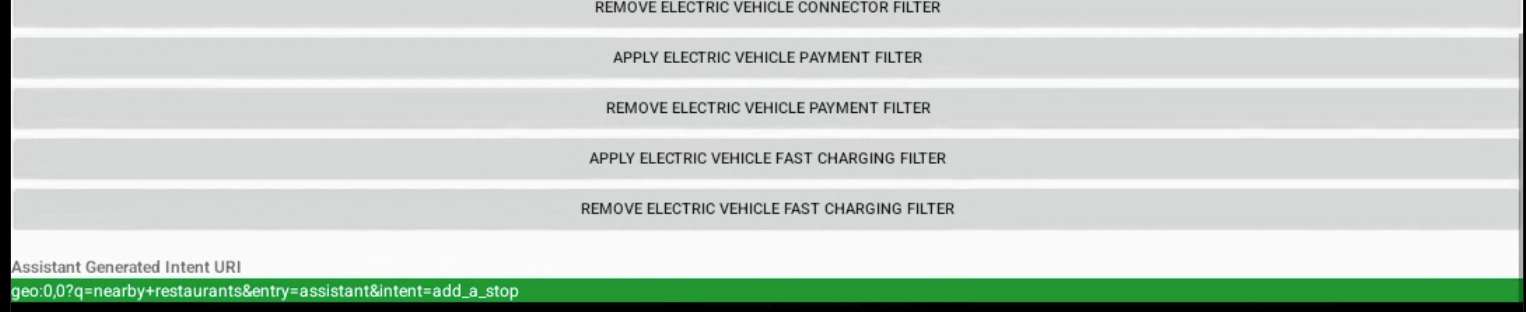
Рисунок 2. Вывод намерения, сгенерированного Google Ассистентом.
Технические детали
Вы можете использовать Android Debug Bridge (adb) для запуска намерений из консоли. Подробнее см. в файле gas-intents-console-tests.txt .
Чтобы указать, что приложение может получать намерения от Google Assistant, включите этот код в файл AndroidManifest.xml навигационного приложения:
<!-- Navigation Intent -->
<intent-filter>
<action android:name="androidx.car.app.action.NAVIGATE" />
<category android:name="android.intent.category.DEFAULT"/>
<data android:scheme="geo" />
</intent-filter>
<!-- Search Intent -->
<intent-filter>
<action android:name="android.intent.action.VIEW" />
<category android:name="android.intent.category.DEFAULT"/>
<data android:scheme="geo" />
</intent-filter>
<!-- Custom Action Intents -->
<intent-filter>
<action android:name="android.intent.action.VIEW" />
<category android:name="android.intent.category.DEFAULT"/>
<data android:scheme="geo.action" />
</intent-filter>
Чтобы добавить приложение в Настройки > Google > Google Ассистент > Приложение навигации по умолчанию, чтобы его можно было увидеть и выбрать, добавьте:
<intent-filter>
<action android:name="android.intent.action.MAIN" />
<category android:name="android.intent.category.APP_MAPS" />
</intent-filter>



